-
为你处理 ghost win7 pe系统任务栏显示在桌面右边的修复技巧
- 发布日期:2021-04-02 01:47:05 作者:bag198技术 来 源:http://www.bag198.com
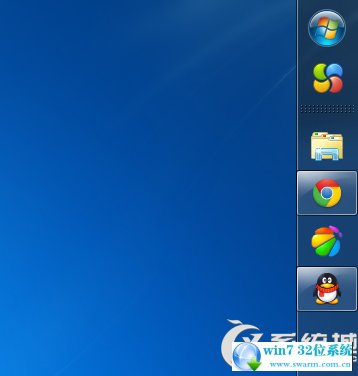
ghost win7 pe系统任务栏显示在桌面右边的问题司空见惯;不少人觉得ghost win7 pe系统任务栏显示在桌面右边其实并不严重,但是如何解决 ghost win7 pe系统任务栏显示在桌面右边的时候,会发蒙,不知道怎么办。 别担心,教你两招,轻松搞定。 1、右键点击窗口右侧的任务栏,选择“属性”; 2、打开任务栏和开始菜单属性窗口,切换到“任务栏”选项卡;就可以了。如果没太懂,请看下面ghost win7 pe系统任务栏显示在桌面右边的解决方法的更多介绍。
解决方法如下:
1、右键点击窗口右侧的任务栏,选择“属性”;
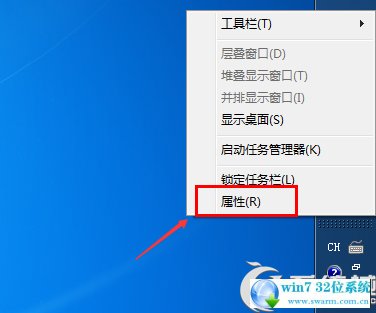
2、打开任务栏和开始菜单属性窗口,切换到“任务栏”选项卡;
3、点击“屏幕上的任务栏位置”下拉框,选择“底部”,并勾选“锁定任务栏”,确定;
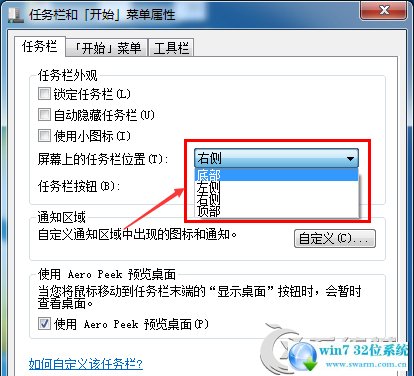
4、这样任务栏就回到窗口底部了。

一般情况下,Win7系统的任务栏是固定在桌面底部的,用户也习惯了这样的布局,如果发现任务栏很任性的跑到了右边,通过以上方法就可以调整回来。
上面就是关于ghost win7 pe系统任务栏显示在桌面右边的解决方法有需要的用户们可以采取上面的方法步骤来进行操作吧,小编就讲解到这里了,我们下期再会!
 萝卜家园 Ghost Win7 32位纯净版 v2019.05
萝卜家园 Ghost Win7 32位纯净版 v2019.05 电脑公司 Ghost Win7 32位纯净版下载 v2019.02
电脑公司 Ghost Win7 32位纯净版下载 v2019.02